rhino拉伸面技巧与方法,品索教你犀牛拉伸面的操作方法
在犀牛建模中,点线面是建模基础,曲线变曲面是难点和重点,如果你想要学好犀牛建模,关于曲面的建模以及线拉伸面的操作是一定要熟练掌握的哦!很多新人也许在拉伸面的操作技巧与方法方面欠缺,下面品索教育就为大家分享rhino拉伸面技巧与方法,品索教你犀牛拉伸面的操作方法。
第一步:犀牛建立线条
如图所示,在犀牛上面建立了任意一条线。
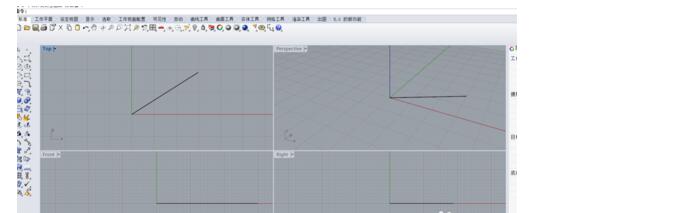
第二步:单击四边形图标
在左侧的工具栏中,找到我在下图中框选出的四边形的图标,左键单击。
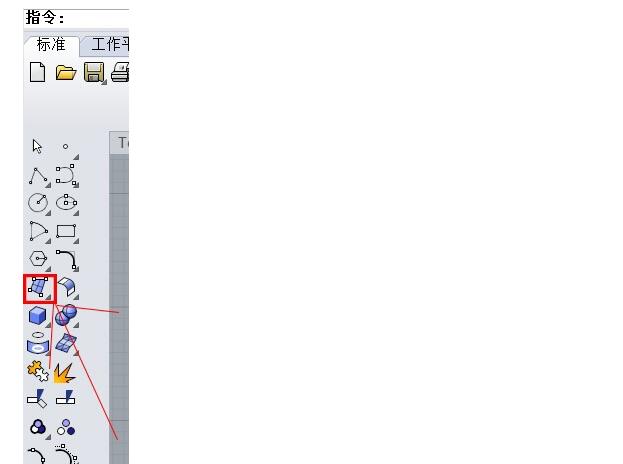
第三步:直线挤出操作
单击之后得到如下窗口,找到我下图中鼠标所在的“直线挤出”的图标,左键单击,单击后指引栏上会让你选择要延直线挤出的曲线。
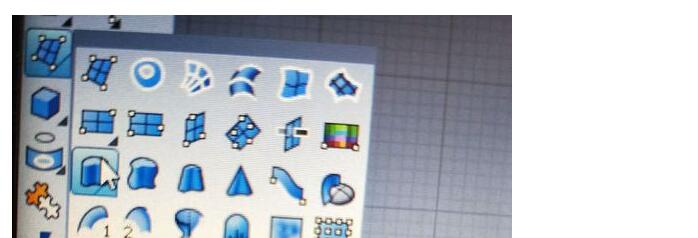
第四步:按“enter”键确定
根据指引,点击你所要挤出的曲线,然后指引栏上会显示让你按“enter”键确定,按“enter”键之后,如下图2所示,系统会自动垂直曲线引导你拉伸曲线成一个面。
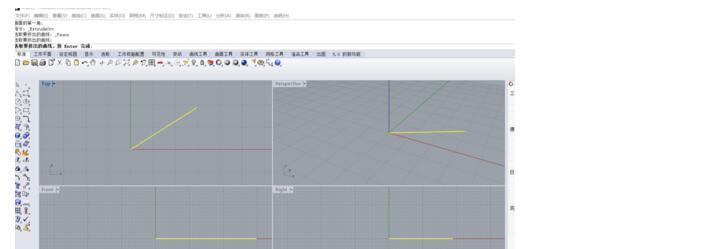
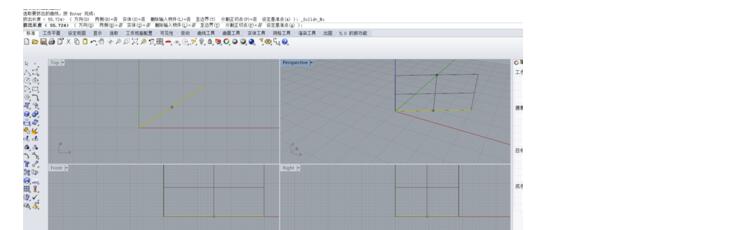
第五步:确认方向
我们都知道,根据一条线可以有无数个不同方向曲面,如果你不想要在系统指引的方向上成面,你还可以改变线成面的方向,第4步中点击enter键,指引栏上有一个“方向”(如下图),将鼠标移至上,左键单击。

第六步:线拉伸面操作
在任一视图内,任意点两个点作为拉伸曲线的方向,即可得到平面。
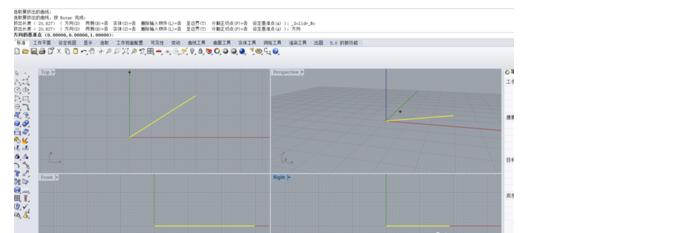
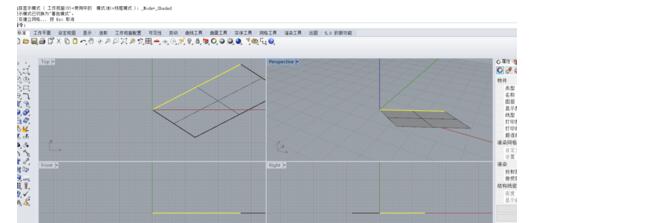
注意事项
1.选择曲线之后,要点击“enter”。
2.rhino拉伸面是基础也是关键,关于这方面的操作,大家一定要重视起来,好好学习操作与实践。
猜你喜欢
![]()